Πίνακας περιεχομένων
Με τόσες πολλές διαφορετικές μεθόδους κοινής χρήσης και αποθήκευσης αρχείων στις μέρες μας, δεν είναι δύσκολο να σπαταλήσετε χώρο στο σκληρό δίσκο για διπλότυπα αρχεία. Αργά ή γρήγορα, ο υπολογιστής σας φορτώνεται με διπλότυπα αρχεία που καταλαμβάνουν μεγάλο μέρος του πολύτιμου χώρου στο δίσκο, μέχρι που μια μέρα βλέπετε αυτά τα ενοχλητικά αναδυόμενα προειδοποιητικά μηνύματα "ο δίσκος είναι σχεδόν γεμάτος".
Εκεί είναι που λογισμικό εύρεσης διπλών αρχείων Αυτές οι εφαρμογές μπορούν να σας βοηθήσουν να εντοπίσετε γρήγορα διπλά και παρόμοια αρχεία, ώστε να μην χρειάζεται να ξοδέψετε ώρες, αν όχι ημέρες, για να τα ταξινομήσετε. Αφαιρώντας αυτά τα περιττά αρχεία, μπορείτε να απελευθερώσετε τόνους αποθηκευτικού χώρου στον σκληρό δίσκο του υπολογιστή σας.

Μετά από προσεκτική δοκιμή και εξέταση σχεδόν είκοσι εφαρμογών εύρεσης και αφαίρεσης διπλών αρχείων, πιστεύουμε ότι Δίδυμοι 2 είναι το καλύτερο για Χρήστες Mac Εκτός από την εύρεση ακριβών αντιγράφων, αυτή η ισχυρή εφαρμογή μπορεί επίσης να εντοπίσει παρόμοια αρχεία, πράγμα που είναι ιδανικό για τη διαγραφή περιττών αντιγράφων φωτογραφιών, βίντεο και αντιγράφων ασφαλείας που συγχρονίζετε μεταξύ του iPhone/iPad και του υπολογιστή Mac.
Για όσους χρησιμοποιούν Windows PC , πιστεύουμε ότι θα πρέπει να ελέγξετε έξω Duplicate Cleaner Pro , ένα πρόγραμμα ειδικά σχεδιασμένο για να απελευθερώσει τον σκληρό δίσκο του υπολογιστή σας, αναζητώντας και διαγράφοντας διπλότυπα στοιχεία. Μπορεί να κάνει βαθιά σάρωση για όλους τους τύπους αρχείων (φωτογραφίες, βίντεο, μουσική, έγγραφα και άλλα) και παρέχει τόνους προσαρμοσμένων επιλογών αντιστοίχισης αρχείων. Το καλύτερο από όλα, η ομάδα DigitalVolcano παρέχει υποστηρικτικό υλικό και σεμινάρια που είναι πολύ χρήσιμα.
Υπάρχει, φυσικά, Easy Duplicate Finder - το οποίο είναι επίσης μια εξαιρετική επιλογή. Πιστεύουμε ότι είναι ίσως το καλύτερο βοηθητικό πρόγραμμα που προσθέτει τη μεγαλύτερη αξία για όσους χρησιμοποιούν και PC και Mac Η εφαρμογή σαρώνει για διπλά αρχεία γρήγορα και με ακρίβεια και προσφέρει δύο ευέλικτες προβολές για την επιλογή των διπλών προς διαγραφή. Είναι συμβατή τόσο με τα Windows όσο και με το macOS.
Εξετάσαμε και καλύψαμε επίσης μια σειρά από άλλα προγράμματα εύρεσης αντιγράφων, συμπεριλαμβανομένων επιλογών δωρεάν λογισμικού για Windows και macOS. Ίσως βρείτε επίσης κάποια από αυτά χρήσιμα. Διαβάστε την έρευνά μας παρακάτω για να μάθετε περισσότερα.
Γιατί να μας εμπιστευτείτε για αυτόν τον οδηγό λογισμικού
Γεια σας, το όνομά μου είναι Kristen. Πήρα ένα μάτσο μαθήματα πληροφορικής στο κολέγιο ως μέρος του δευτερεύοντος μαθήματός μου και αποφάσισα τότε ότι δεν μου άρεσε η κωδικοποίηση/προγραμματισμός - αλλά αγαπώ τους υπολογιστές. Είμαι απλά ένας απλός χρήστης τώρα που εκτιμά τις απλές, ξεκάθαρες διεπαφές χρήστη και τα προγράμματα με τα οποία δεν χρειάζεται να παλέψω για να τα κάνω να δουλέψουν. Έχω έναν υπολογιστή ASUS, ένα iPhone και μερικά άλλα gadgets για να κάνω την έρευνά μου.Δοκίμασα δώδεκα διαφορετικά προγράμματα εύρεσης διπλών αρχείων στο φορητό υπολογιστή μου με Windows 8 για το παρόν άρθρο.
Χρησιμοποιώ τον υπολογιστή μου για πολύ βασικές λειτουργίες, έχει περάσει καιρός από τότε που έχω περάσει από τα αρχεία εγγράφων και φωτογραφιών μου και τα έχω οργανώσει. Μπορεί να χρησιμοποιείτε μια υπηρεσία όπως το DropBox, το iCloud ή το Google Drive για να δημιουργήσετε αντίγραφα ασφαλείας των ίδιων εγγράφων ή φωτογραφιών που έχετε ήδη μεταφέρει πολλές φορές στο φορητό σας υπολογιστή. Τότε είναι που πιθανώς θα χρειαστείτε μια εφαρμογή εύρεσης διπλών αρχείων που σας επιτρέπει να αναζητήσετε γρήγορα μεγάλα,παλιά, διπλά αρχεία και σας δίνει τη δυνατότητα να τα δείτε και να τα διαγράψετε.
Δεδομένου ότι βρίσκομαι ως επί το πλείστον σε υπολογιστή και δεδομένου ότι ορισμένα προγράμματα εύρεσης αντιγράφων υποστηρίζουν επίσης macOS, ο συνάδελφός μου JP δοκίμασε μια σειρά από προγράμματα εύρεσης αντιγράφων Mac στο MacBook Pro του.
Στόχος μας είναι να δοκιμάσουμε μια ομάδα γνωστών προγραμμάτων και να μοιραστούμε τα απολύτως καλύτερα, ώστε να εξοικονομήσετε χρόνο εξερευνώντας προγράμματα που μπορεί να προσθέσουν ή να μην προσθέσουν αξία στην υπολογιστική σας ζωή. Ελπίζουμε ότι αυτή η κριτική θα σας δώσει κάποιες ιδέες και ότι θα φύγετε επιλέγοντας ένα εξαιρετικό πρόγραμμα εύρεσης αντιγράφων που θα σας βοηθήσει να ελευθερώσετε χώρο στον υπολογιστή ή το Mac σας.
Αποποίηση ευθυνών: Οι απόψεις σε αυτόν τον οδηγό είναι όλες δικές μας. Κανένας προγραμματιστής λογισμικού ή έμπορος που αναφέρεται σε αυτή τη δημοσίευση δεν έχει καμία επιρροή στη διαδικασία δοκιμής μας, ούτε λαμβάνουν οποιαδήποτε συντακτική συμβολή στο περιεχόμενο. Στην πραγματικότητα, κανένας από αυτούς δεν γνωρίζει ότι συντάσσουμε αυτή την κριτική πριν τη δημοσιεύσουμε στο SoftwareHow.
Γνωριμία με τα προγράμματα εύρεσης διπλών αρχείων
Τι προκαλεί τα διπλότυπα αρχεία; Η πιο προφανής απάντηση είναι ότι οι χρήστες υπολογιστών αποθηκεύουν πάρα πολλές εκδόσεις του ίδιου αρχείου σε πολλά μέρη. Αν είστε σαν εμένα, μπορεί να έχετε τα ίδια άλμπουμ φωτογραφιών ή βίντεο αποθηκευμένα στο τηλέφωνο, την ψηφιακή φωτογραφική μηχανή, τα μέσα κοινωνικής δικτύωσης και τον υπολογιστή σας. Δεν θέλετε να πάτε πίσω και να τα οργανώσετε... μέχρι που μια μέρα ο σκληρός δίσκος του υπολογιστή σας δεν έχει χώρο.
Μια άλλη συνηθισμένη πηγή αντιγράφων είναι τα παρόμοια αρχεία. Για παράδειγμα, όταν βγάζετε μια selfie, το πιο πιθανό είναι να τραβήξετε αρκετές φωτογραφίες, να διαλέξετε την τέλεια και να την δημοσιεύσετε στο Facebook ή το Instagram. Τι γίνεται με τις άλλες μη επιλεγμένες (όπως τις αποκαλούμε, παρόμοιες φωτογραφίες); Συχνά αγνοούνται. Αυτό είναι εντάξει τις περισσότερες φορές. Αλλά όταν συγχρονίζετε αυτές τις εικόνες μεταξύ του τηλεφώνου σας και του υπολογιστή σας, η έλλειψη αποθήκευσηςπρόβλημα θα εμφανιστεί αργά ή γρήγορα. Θα συνειδητοποιήσετε τότε πόσος αποθηκευτικός χώρος καταλαμβάνεται από αυτές τις αχρείαστες παρόμοιες φωτογραφίες.
Οι πιθανότητες είναι ότι τότε είναι που θα αρχίσετε να ψάχνετε για τρόπους να βρείτε αυτά τα διπλά και παρόμοια αρχεία - τότε το λογισμικό εύρεσης διπλών αρχείων έρχεται στην προσοχή σας, σωστά; Αυτοί οι προγραμματιστές λογισμικού είναι έξυπνοι! Γνωρίζουν τον πόνο μας. Παίρνουν το χρόνο να σχεδιάσουν και να αναπτύξουν αυτού του είδους τις εφαρμογές για να μας βοηθήσουν να ξεριζώσουμε τα περιττά αρχεία γρήγορα. Αλλά να γνωρίζετε ότι οι εφαρμογές εύρεσης διπλών αρχείων δεν είναιμαγικά εργαλεία που εξοικονομούν χρόνο με ένα κλικ και τελειώσατε.
Μην ξεγελιέστε από τις υπερβολικές υποσχέσεις αυτών των "ανήθικων" παρόχων - ειδικά εκείνων που ισχυρίζονται ότι μπορούν να σας εξοικονομήσουν 20GB χώρου στο δίσκο σε μόλις δύο λεπτά. Αυτό είναι συχνά αδύνατο, επειδή η αναζήτηση ή η σάρωση για αντίγραφα απαιτεί χρόνο και η επανεξέτασή τους είναι συχνά μια χρονοβόρα διαδικασία. Επομένως, συνιστάται πάντα να εξετάζετε προσεκτικά κάθε στοιχείο πριν αποφασίσετε να το διαγράψετε απλάσε περίπτωση κακής λειτουργίας.
Επίσης, αξίζει να σημειωθεί ότι τα διπλότυπα στοιχεία δεν είναι απαραίτητο να αφαιρούνται. Μπορεί να έχετε σοβαρούς λόγους να τα διατηρείτε σε διαφορετικούς φακέλους, ειδικά όταν ο υπολογιστής σας είναι κοινόχρηστος με κάποιον άλλο. Δημιουργείτε διαφορετικούς φακέλους για να διαχωρίσετε το περιεχόμενο και είναι απολύτως πιθανό κάποια αρχεία να επικαλύπτονται μεταξύ εσάς και άλλων χρηστών. Δεν θέλετε να διαγράψετε αυτά τα επικαλυπτόμενα στοιχεία χωρίς άδεια!
Ποιος πρέπει να πάρει (ή να αποφύγει) αυτό
Κατ' αρχάς, δεν χρειάζεστε καθόλου λογισμικό εύρεσης αντιγράφων αν ο υπολογιστής σας διαθέτει αρκετό αποθηκευτικό χώρο ή αν σπάνια αποθηκεύετε πολλαπλά αντίγραφα ενός αρχείου (είτε πρόκειται για φωτογραφίες, βίντεο ή αντίγραφα ασφαλείας του τηλεφώνου). Ακόμα και αν το κάνετε, μερικές φορές μπορείτε απλά να αφιερώσετε μερικά λεπτά για να περάσετε από αυτούς τους φακέλους που χρησιμοποιούνται συχνά και να τους ταξινομήσετε - εκτός αν υπάρχουν χιλιάδες από αυτούς και είναι αδύνατο να αφιερώσετε χρόνο για να ελέγξετε χειροκίνητα κάθεφάκελος.
Η κύρια αξία αυτών των προγραμμάτων είναι η εξοικονόμηση χρόνου. Γιατί; Επειδή, όπως ήδη αναφέραμε, η χειροκίνητη αναζήτηση επιπλέον αρχείων που έχετε αποθηκεύσει σε έναν σκληρό δίσκο είναι συχνά κουραστική και ελλιπής. Για παράδειγμα, είναι απολύτως πιθανό να έχετε δημιουργήσει εφτά φορές αντίγραφα ασφαλείας του ίδιου άλμπουμ φωτογραφιών, ενώ το αρχικό είναι κρυμμένο κάπου βαθιά σε έναν δίσκο που απαιτεί επτά κλικ για να αποκτήσετε πρόσβαση.
Εν συντομία, εδώ είναι μερικά σενάρια όπου μπορείτε να χρησιμοποιήσετε λογισμικό εύρεσης αντιγράφων:
- Ο υπολογιστής σας δεν έχει πλέον αρκετό χώρο στο δίσκο.
- Ο σκληρός σας δίσκος είναι γεμάτος με πολλά ακριβή αντίγραφα αρχείων και φακέλων.
- Συγχρονίζετε τακτικά αρχεία πολυμέσων μεταξύ του τηλεφώνου/tablet σας και του υπολογιστή σας.
- Δημιουργείτε αντίγραφα ασφαλείας των iOS συσκευών σας με το iTunes πού και πού.
- Συχνά μεταφέρετε εικόνες από την ψηφιακή σας φωτογραφική μηχανή σε έναν υπολογιστή.
Μπορεί να ΜΗΝ χρειάζεστε έναν ανιχνευτή αντιγράφων όταν:
- Ο υπολογιστής σας είναι σχετικά καινούργιος και διαθέτει άφθονο αποθηκευτικό χώρο για χρήση.
- Ο σκληρός σας δίσκος έχει σχεδόν γεμίσει, αλλά είστε σίγουροι ότι αυτό δεν οφείλεται σε διπλότυπα αρχεία.
- Έχετε λόγο να κρατήσετε αυτά τα διπλά αντικείμενα.
Επιπλέον, να θυμάστε ότι όταν το PC ή το Mac σας στερείται αποθηκευτικού χώρου, μπορείτε συχνά να ανακτήσετε πολύ χώρο στο δίσκο χρησιμοποιώντας ένα πρόγραμμα καθαρισμού. Έχουμε εξετάσει το καλύτερο πρόγραμμα καθαρισμού PC και το καλύτερο λογισμικό καθαρισμού Mac στο παρελθόν. Για παράδειγμα, αν έχετε εγκαταστήσει πάρα πολλά προγράμματα τρίτων κατασκευαστών, η αιτία για το χαμηλό χώρο στο δίσκο είναι ότι ο σκληρός δίσκος (ή ο δίσκος στερεάς κατάστασης) έχει καταληφθεί από αρχεία προγραμμάτων και εσείςθα πρέπει να προσπαθήσετε να απεγκαταστήσετε αυτά τα περιττά προγράμματα για να ανακτήσετε χώρο.
Καλύτερος εντοπισμός διπλών αρχείων: Οι νικητές
Πρώτα απ' όλα: προτού χρησιμοποιήσετε οποιοδήποτε λογισμικό εύρεσης αντιγράφων αρχείων, είναι πάντα καλή πρακτική να δημιουργήσετε αντίγραφα ασφαλείας του υπολογιστή και του Mac σας εκ των προτέρων, για παν ενδεχόμενο. Όπως λένε - τα αντίγραφα ασφαλείας είναι ο βασιλιάς στην ψηφιακή εποχή!
Καλύτερος εντοπισμός αντιγράφων για Mac: Gemini 2

Δίδυμοι 2 σας βοηθά να βρείτε διπλότυπα και παρόμοια αρχεία στο Mac σας. Με την εξάλειψη αυτών των αντιγράφων, μπορείτε να ανακτήσετε τόνους χώρου. Φυσικά, αυτό συμβαίνει μόνο όταν το Mac σας είναι γεμάτο με αντίγραφα, όπως περιττά αντίγραφα ασφαλείας, παρόμοιες φωτογραφίες κ.λπ. Αυτό που μας αρέσει ιδιαίτερα στο Gemini 2 είναι το κομψό περιβάλλον εργασίας χρήστη, η καλά σχεδιασμένη ροή πλοήγησης και το καλύτερο από όλα η δυνατότητα εντοπισμού αντιγράφων.
Η κύρια οθόνη της εφαρμογής φαίνεται όπως παραπάνω. Μόλις την εγκαταστήσετε και την ανοίξετε στον Mac σας, επιλέγετε μια λειτουργία για να ξεκινήσετε. Για παράδειγμα, για να βρείτε διπλότυπες εικόνες, επιλέγετε "Φάκελος εικόνων". Για τραγούδια, επιλέγετε "Φάκελος μουσικής". Μπορείτε επίσης να προσθέσετε έναν προσαρμοσμένο φάκελο για σάρωση. Στη συνέχεια, περιμένετε να ολοκληρωθεί η σάρωση. Ανάλογα με τον αριθμό των αρχείων στον συγκεκριμένο φάκελο, μπορεί να χρειαστούν δευτερόλεπτα ή λεπτά για τηνδιαδικασία για να ολοκληρωθεί.
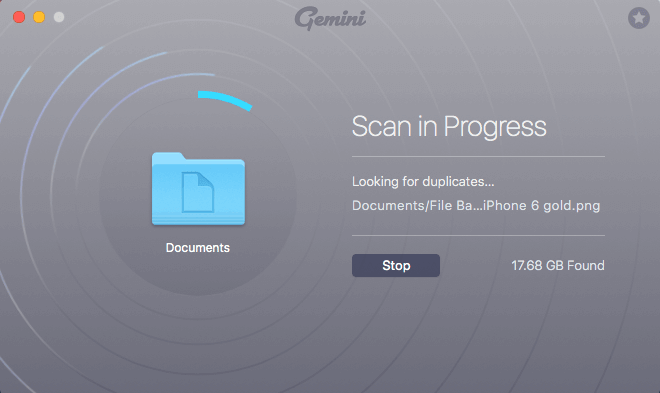
Συμβουλή επαγγελματία : κατά τη διάρκεια της σάρωσης, είναι καλύτερο να τερματίσετε άλλες εφαρμογές που εργάζονται για να αποφύγετε προβλήματα υπερθέρμανσης του Mac. Διαπιστώσαμε ότι το Gemini 2 απαιτούσε λίγο πόρους και ο ανεμιστήρας του MacBook Pro του JP έτρεχε δυνατά. Μάθετε περισσότερα από αυτή τη λεπτομερή επισκόπηση του Gemini 2 που γράψαμε νωρίτερα.

Στη συνέχεια, επανεξετάστε τα αντίγραφα μόλις ολοκληρωθεί η σάρωση. Αυτό το βήμα απαιτεί επιπλέον προσοχή και μπορεί να είναι επίσης αρκετά χρονοβόρο. Ευτυχώς, το Gemini 2 μας διευκολύνει να ταξινομήσουμε τη λίστα των αντιγράφων (ομαδοποιημένα με βάση τα Ακριβώς Διπλά και Παρόμοια Αρχεία, όπως φαίνεται παρακάτω). Επίσης, επιλέγει αυτόματα τα διπλά ή παρόμοια στοιχεία που η εφαρμογή θεωρεί ασφαλή για αφαίρεση.

Αλλά το μηχάνημα είναι το μηχάνημα: Τα αρχεία που η εφαρμογή θεωρεί ότι είναι ασφαλή για διαγραφή δεν είναι πάντα αρχεία από τα οποία θα έπρεπε να απαλλαγείτε. Έτσι, προσπαθήστε να εξετάσετε κάθε ομάδα αρχείων και βεβαιωθείτε ότι επιλέγετε μόνο εκείνα τα στοιχεία που θεωρείτε ότι είναι εντάξει για να απαλλαγείτε. Παρεμπιπτόντως, το Gemini 2 τα μετακινεί στον Κάδο απορριμμάτων- έχετε ακόμα την ευκαιρία να τα επαναφέρετε σε περίπτωση που διαγραφούν κάποια στοιχεία που δεν θα έπρεπε.
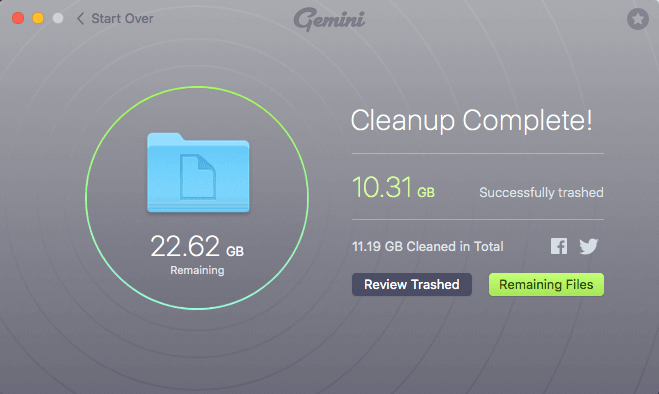
Στην περίπτωση του JP, πέρασε περίπου 10 λεπτά εξετάζοντας αυτά τα αντίγραφα και κατέληξε να απελευθερώσει 10,31 GB σε αποθηκευτικό χώρο, τον οποίο μπορεί να χρησιμοποιήσει για να αποθηκεύσει αρκετές χιλιάδες νέες φωτογραφίες. Καθόλου άσχημα!
Το Gemini 2 προσφέρει μια δοκιμαστική έκδοση που σας επιτρέπει να αφαιρέσετε αρχεία μέγιστης χωρητικότητας 500 MB. Εάν υπερβείτε το όριο, θα πρέπει να πληρώσετε για να ενεργοποιήσετε την πλήρη έκδοση. Η τιμή γι' αυτό είναι $19,95 ανά μεμονωμένη άδεια χρήσης.
Αποκτήστε το Gemini 2 (για Mac)Καλύτερος εντοπισμός αντιγράφων για τα Windows: Duplicate Cleaner Pro
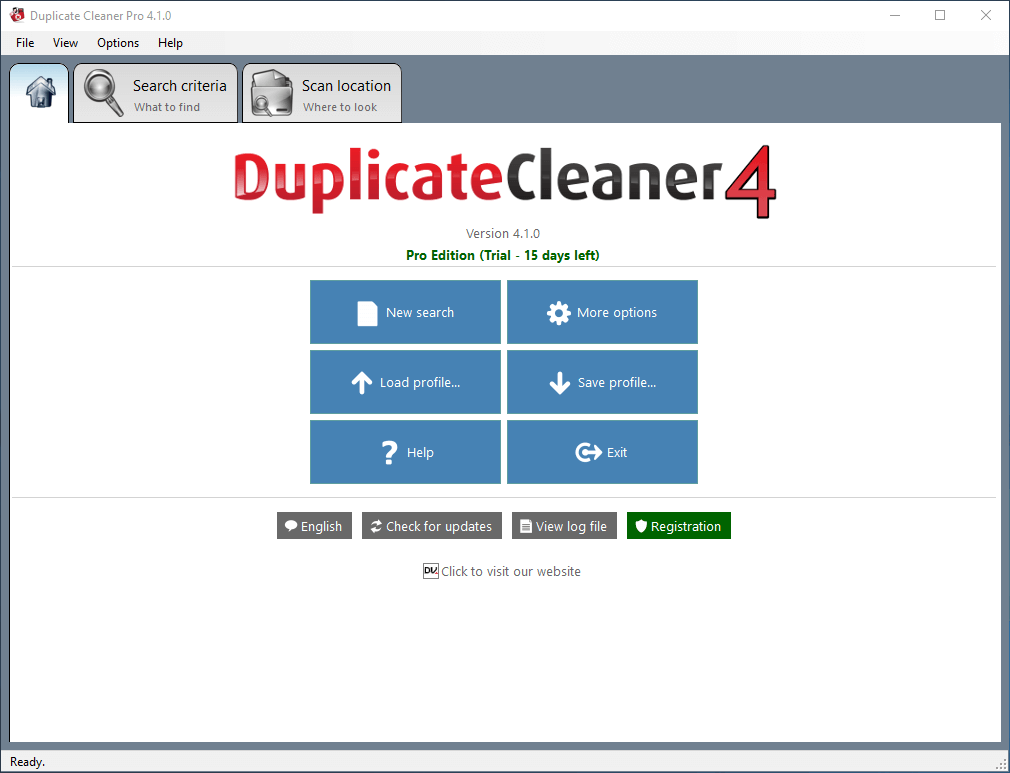
DuplicateCleaner , όπως λέει και το όνομά του, είναι ένα καθαρό πρόγραμμα καθαρισμού αντιγράφων που αναπτύχθηκε από την DigitalVolcano, μια εταιρεία λογισμικού με έδρα το Ηνωμένο Βασίλειο. Πριν δοκιμάσουμε το πρόγραμμα, τα σεμινάρια που επιμελήθηκε η ομάδα υποστήριξής τους (τόσο σε μορφή βίντεο όσο και σε μορφή κειμένου) μας εντυπωσίασαν αρκετά.
Κατά τη γνώμη μας, οι εφαρμογές των Windows συνήθως υστερούν σε εμπειρία χρήσης σε σύγκριση με τις εφαρμογές Mac. Αφού δοκιμάσαμε μια σειρά από προγράμματα εύρεσης αντιγράφων PC, δεν έχουμε βρει ακόμη ένα που να μπορεί να φτάσει το επίπεδο του Gemini 2 όσον αφορά την ευκολία χρήσης. Αλλά το DuplicateCleaner κερδίζει σίγουρα τόσο σε δυνατότητες όσο και σε χρηστικότητα για τον χρήστη PC.
Για να ξεκινήσετε, το μόνο που χρειάζεται να κάνετε είναι να κάνετε κλικ στο κουμπί "Νέα αναζήτηση", να ορίσετε τα κριτήρια (π.χ. τύποι αρχείων που ταιριάζουν με το ίδιο ή παρόμοιο περιεχόμενο), να επιλέξετε τους φακέλους ή τις τοποθεσίες που θέλετε να αναζητήσει το πρόγραμμα και να πατήσετε το κουμπί "Έναρξη σάρωσης".

Μόλις ολοκληρωθεί η σάρωση, παρουσιάζεται ένα παράθυρο επισκόπησης, ώστε να μπορείτε να καταλάβετε πόσο χώρο στο δίσκο έχουν καταλάβει τα αντίγραφα. Στη συνέχεια, ακολουθεί η διαδικασία αναθεώρησης: Ελέγχετε κάθε ομάδα στοιχείων και διαγράφετε τα μη απαραίτητα. Το DuplicateCleaner Pro θα τα μετακινήσει στη συνέχεια στον Κάδο Ανακύκλωσης.

Αν έχετε ερωτήσεις σχετικά με τη χρήση του προγράμματος, αυτό το βίντεο-διδασκαλία που έγινε από την DigitalVolcano νωρίτερα φέτος θα σας βοηθήσει πολύ. Μπορείτε επίσης να κάνετε κλικ στο ερωτηματικό μέσα στο πρόγραμμα, το οποίο θα σας μεταφέρει στο εγχειρίδιο. Οι οδηγίες βήμα προς βήμα είναι επίσης πολύ χρήσιμες.
Δοκιμάσαμε την τελευταία έκδοση, 4.1.0. Το πρόγραμμα είναι συμβατό με τα Windows 10, 8, 7 και Vista. Η δοκιμαστική έκδοση είναι δωρεάν για 15 ημέρες, με ορισμένους περιορισμούς λειτουργιών: η εισαγωγή/εξαγωγή είναι απενεργοποιημένη και η αφαίρεση αρχείων περιορίζεται στις ομάδες 1-100. Η άδεια χρήσης ενός χρήστη κοστίζει κανονικά $29,95- αυτή τη στιγμή πωλείται λίγο φθηνότερα.
Αποκτήστε το Duplicate Cleaner ProΕπίσης εξαιρετικό: Easy Duplicate Finder (macOS & amp; Windows)

Easy Duplicate Finder είναι επίσης ένα ισχυρό πρόγραμμα που μπορείτε να επιλέξετε από τις πολλαπλές λειτουργίες σάρωσης και να αφήσετε το πρόγραμμα να αναζητήσει μόνο συγκεκριμένους τύπους αρχείων. Επιπλέον, μπορείτε να χρησιμοποιήσετε την εφαρμογή για να σαρώσετε online αποθηκευτικούς χώρους όπως το Google Drive και το Dropbox. Παρόλο που το περιβάλλον εργασίας χρήστη αυτού του προγράμματος δεν είναι τόσο κομψό όσο αυτό του MacPaw Gemini, οι οδηγίες βήμα προς βήμα καθιστούν εξαιρετικά σαφές από πού πρέπει να ξεκινήσετε. Για παράδειγμα:
- Βήμα 1: Επιλέξτε φακέλους για σάρωση,
- Βήμα 2: Περιμένετε μέχρι να ολοκληρωθεί η σάρωση,
- Βήμα 3: Επανεξετάστε τα αντίγραφα που βρέθηκαν και διαγράψτε τα.
Ένα πράγμα που θα θέλαμε να επισημάνουμε (επειδή μας μπέρδεψε αρχικά) ιδιαίτερα είναι η "Λειτουργία σάρωσης", η οποία βρίσκεται στην επάνω δεξιά γωνία της εφαρμογής. Προσωπικά, πιστεύουμε ότι αυτό είναι ένα βασικό χαρακτηριστικό που με κάποιο τρόπο κρύφτηκε.

Ένα περίεργο πράγμα που διαπίστωσε ο JP: κατά την εκκίνηση της εφαρμογής, τον κατεύθυνε να συγχρονίσει έναν λογαριασμό Google, και αποδείχθηκε ότι η λειτουργία σάρωσης που επέλεξε ήταν "Google Drive". Δεν είχε ιδέα γιατί συνέβη αυτό. Ίσως επειδή χρησιμοποίησε το Easy Duplicate Finder πριν και η εφαρμογή θυμήθηκε την τελευταία του σάρωση. Τέλος πάντων, το θέμα είναι ότι το πρώτο βήμα που πρέπει να κάνετε είναι να επιλέξετε μια λειτουργία σάρωσης και στη συνέχεια να πάτε στοστο Βήμα 1 σύμφωνα με τις οδηγίες.
Για εξοικονόμηση χρόνου, το Easy Duplicate Finder σας επιτρέπει να επιλέξετε συγκεκριμένους τύπους αρχείων προς σάρωση. Αυτό συμβάλλει στη συντόμευση της διαδικασίας σάρωσης και σας διευκολύνει να επανεξετάσετε τα στοιχεία που βρέθηκαν αργότερα.

Μόλις ολοκληρώθηκε η σάρωσή μου, η εφαρμογή έδειξε μια επισκόπηση των αποτελεσμάτων: 326 αντίγραφα βρέθηκαν από το φάκελο Download, με δυνητικό χώρο 282,80 MB που θα μπορούσε να εξοικονομηθεί. Το μόνο που χρειάζεται να κάνετε είναι να κάνετε κλικ στο πράσινο "Step 3: GO FIX THEM!"

Θα δείτε περισσότερες λεπτομέρειες σχετικά με το ποια αρχεία είναι ίσως περιττά. Από προεπιλογή, το Easy Duplicate Finder επιλέγει αυτόματα τα αντίγραφα, υποθέτοντας ότι το μόνο που θέλετε είναι να τα πετάξετε στα σκουπίδια. Αλλά είναι πάντα μια καλή πρακτική να επανεξετάζετε κάθε στοιχείο όσο πιο προσεκτικά μπορείτε, για την περίπτωση τυχόν λανθασμένων χειρισμών.

Η δοκιμαστική έκδοση έχει ένα όριο αφαίρεσης μόνο 10 ομάδων διπλών αρχείων. Για να σπάσετε αυτό το όριο, πρέπει να αναβαθμίσετε στην πλήρη έκδοση, η οποία απαιτεί πληρωμή. Οι άδειες χρήσης ξεκινούν από $39,95 για έναν υπολογιστή. Η εφαρμογή υποστηρίζει τόσο υπολογιστές (Windows 10/8/Vista/7/XP, 32 bit ή 64 bit) όσο και υπολογιστές Mac (macOS 10.6 ή παραπάνω). Για περισσότερα ευρήματα δοκιμών, διαβάστε αυτή την πλήρη κριτική που έγραψε ο συνεργάτης μας Adrian πριν από λίγο καιρό.
Αποκτήστε το Easy Duplicate FinderΆλλα καλά πληρωμένα προγράμματα εύρεσης διπλών αρχείων
Σημειώστε ότι αυτά τα προγράμματα που καλύπτονται παρακάτω ΔΕΝ είναι δωρεάν. Συχνά παρέχουν δωρεάν δοκιμές που περιορίζουν τον αριθμό των σαρώσεων που μπορείτε να εκτελέσετε ή το αν μπορείτε να διαγράψετε τα διπλότυπα αρχεία σας πριν λήξει η δοκιμαστική έκδοση. Τελικά, θα πρέπει να αγοράσετε μια άδεια χρήσης για να καταργήσετε αυτούς τους περιορισμούς. Τούτου λεχθέντος, η τοποθέτησή τους σε αυτή την ενότητα δεν τα καθιστά λιγότερο ικανά από τους τρεις νικητές που επιλέξαμε.εκτιμούν την απλότητα και την ομοιομορφία.
1. Wise Duplicate Finder (για Windows)

Οι σχεδιαστές του Wise Duplicate Finder το έκαναν πανεύκολο για τους χρήστες παρέχοντας προ-φορτωμένες σαρώσεις: ταυτοποίηση ονόματος/μεγέθους αρχείου (γρήγορη), μερική αντιστοίχιση (πιο αργή), ακριβής (πιο αργή) ή 0 bytes (κενά αρχεία). Η πιο γρήγορη σάρωση της επιφάνειας εργασίας μου για αντίγραφα ήταν αστραπιαία, αλλά παρήγαγε μόνο 5 αποτελέσματα. Δοκίμασα τις άλλες δύο από περιέργεια. Η μερική αντιστοίχιση μου έδειξε 8 αντίγραφα και η ακριβής αντιστοίχιση (η οποία έκανε έναπολύ πιο ενδελεχής, αλλά ενοχλητικά κουραστική σάρωση - διάρκειας 14 λεπτών) οδήγησε σε 7 αντίγραφα.
Το πρόγραμμα σας επιτρέπει να επιλέγετε αρχεία χειροκίνητα ή, για δική σας ευκολία, μπορείτε να το ρυθμίσετε στο "Κρατήστε ένα" και να τελειώσετε με τον καθαρισμό με μία μαζική διαγραφή. Το παράθυρο ρυθμίσεων προηγμένης αναζήτησης εμφανίζει ένα σωρό επεκτάσεις αρχείων που μπορείτε να συμπεριλάβετε ή να εξαιρέσετε και ένα εύρος ελαχιστοποιημένων/μεγιστοποιημένων bytes. Μπορείτε επίσης να κάνετε αναζήτηση με λέξεις-κλειδιά, αν γνωρίζετε συγκεκριμένα τι ψάχνετε. Μπορείτε να αντιστρέψετε την επιλογή/αποεπιλογήΗ έκδοση Pro του Wise Duplicate Finder κοστίζει $19,95 ετησίως, συν ένα αντίγραφο ασφαλείας εγγραφής αξίας $2,45, και ξεκλειδώνει τη λειτουργία Keep One (την οποία δεν μπόρεσα να δοκιμάσω).
2. Tidy Up 5 (για Mac)

Καυχιέται ως "η νέα γενιά εύρεσης αντιγράφων και τακτοποίησης δίσκων", το Tidy Up ισχυρίζεται ότι είναι το μόνο πλήρως εξοπλισμένο πρόγραμμα αφαίρεσης αντιγράφων που διατίθεται στην αγορά. Αφού έπαιξα με την εφαρμογή, συμφωνώ με τον ισχυρισμό του πωλητή. Είναι πράγματι μια εξελιγμένη εφαρμογή εύρεσης αντιγράφων με πληθώρα χαρακτηριστικών - τα οποία μερικές φορές μπορεί να προκαλέσουν σύγχυση. Γι' αυτό το λόγο η Hyperbolic Software τοποθετεί το προϊόνως "Ένα must-have για επαγγελματίες χρήστες".
Η εγκατάσταση του Tidy Up στο MacBook Pro μου είναι γρήγορη και απλή. Αν είναι η πρώτη φορά που τρέχετε την εφαρμογή, θα σας δείξει αυτή την εισαγωγή 5 σελίδων που είναι πολύ χρήσιμη. Ωστόσο, ένα πράγμα που με προβληματίζει είναι ότι ένα βοηθητικό εργαλείο που εμφανίζεται και με ρωτάει αν θέλω να το εγκαταστήσω. Επέλεξα το "Don't Install Now" επειδή δεν μπορούσα να καταλάβω τι κάνει.
Μόλις κάνετε κλικ στο "Start Using Tidy Up", θα δείτε μια οθόνη παρόμοια με αυτή. Παρατηρήστε ότι στο επάνω μέρος, γλίστρησα από την "Απλή λειτουργία" στην "Προηγμένη λειτουργία". Γι' αυτό μου δόθηκαν τόσα πολλά κουτάκια ελέγχου για να επιλέξω πριν από την εκτέλεση μιας σάρωσης - πιο συγκεκριμένα, μιας Αναζήτησης, όπως φαίνεται στην κάτω γωνία της εφαρμογής.

Σάρωση σε εξέλιξη. Σημειώστε ότι πριν από την έναρξη της σάρωσης υπήρχε μια επιλογή: σας ζητάει να επιλέξετε μεταξύ των λειτουργιών "Slowest" και "Fastest", οι οποίες υποθέτω ότι αντιπροσωπεύουν τη σάρωση επιφάνειας και τη βαθιά σάρωση.

Μέσα σε λίγα λεπτά, το Tiny Up κατάφερε να βρει 3,88 GB αντίγραφα από το φάκελο Documents. Όπως και το Gemini 2, επιλέγει επίσης αυτόματα τα διπλά στοιχεία. Το μόνο που έχετε να κάνετε είναι να τα εξετάσετε προσεκτικά και να πατήσετε το κουμπί αφαίρεσης στη γωνία.

Η δοκιμαστική έκδοση του Tidy Up σας επιτρέπει να διαγράψετε όχι περισσότερα από 10 στοιχεία. Αυτό σημαίνει ότι αν θέλετε να αφαιρέσετε πλήρως αυτά τα αντίγραφα θα πρέπει να ενεργοποιήσετε την εφαρμογή. Έλεγξα τη σελίδα αγοράς τους και έμαθα ότι η τιμή ξεκινά από $28,99 USD ανά υπολογιστή. Αν είστε ήδη χρήστης του Tidy Up 4, η Hyperbolic Software προσφέρει έκπτωση - $23,99 μόνο για την ενεργοποίηση τριών υπολογιστών.
Προσωπικά, θεωρώ ότι η εφαρμογή είναι πράγματι πολύ ισχυρή, αν και είναι ελαφρώς ακριβότερη. Αλλά μην ξεχνάτε ότι έχει σχεδιαστεί για ισχυρούς χρήστες, οπότε, είναι άδικο να διαμαρτύρεστε για την τιμολόγηση.
3. Duplicate Sweeper (Windows, macOS)
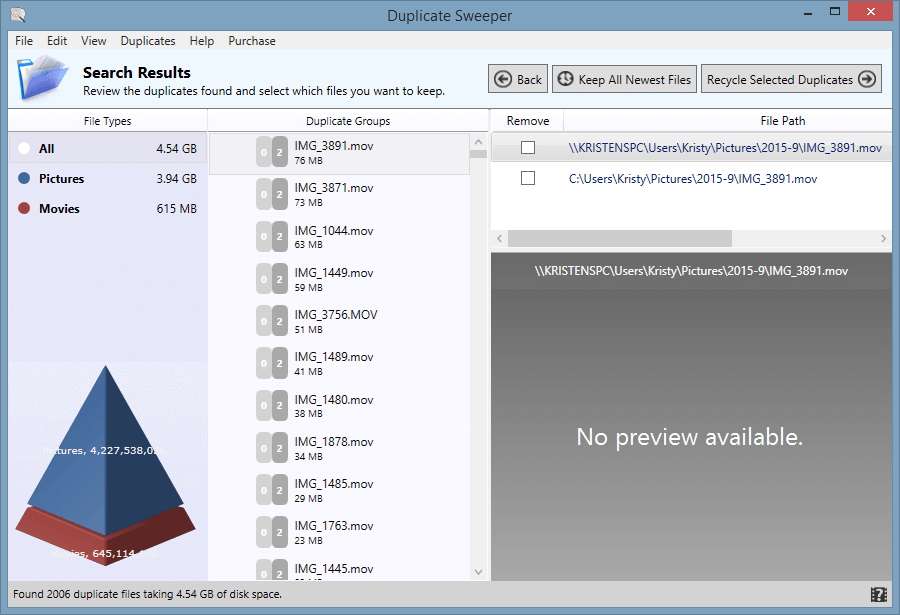
Ένα στιγμιότυπο οθόνης της έκδοσης του Duplicate Sweeper για Windows
Το Duplicate Sweeper αυτοχρεώνεται ως ένα βοηθητικό πρόγραμμα που "κάνει την εύρεση, επιλογή και αφαίρεση διπλών αρχείων στον υπολογιστή σας γρήγορη και εύκολη." Έτρεξα το πρόγραμμα και πραγματοποίησα μια δοκιμαστική σάρωση της επιφάνειας εργασίας μου. Δεδομένου ότι το ASUS μου τρέχει Windows 8.1, όλοι οι φάκελοι αρχείων μου είναι δομημένοι κάτω από τον κύριο τίτλο "This PC".
Το Duplicate Sweeper μου επέτρεψε να περιορίσω την αναζήτησή μου επιλέγοντας συγκεκριμένους φακέλους. Δοκίμασα αυτή τη λειτουργία επιλέγοντας το φάκελο Pictures και ανατρίχιασα, γνωρίζοντας ότι θα ήταν πολύ άσχημα (είμαι συλλέκτης φωτογραφιών). Η σάρωση κράτησε μερικά λεπτά. 3,94 GB διπλών φωτογραφιών. Πρέπει πραγματικά να το καθαρίσω αυτό!
Ο JP δοκίμασε επίσης την έκδοση macOS στο MacBook Pro του. Παρακάτω είναι το στιγμιότυπο της εφαρμογής. Ένα πράγμα που διαπίστωσε ο JP - και σκέφτηκε ότι το Duplicate Sweeper θα μπορούσε να βελτιωθεί σε αυτό - είναι η διαδικασία επιλογής αρχείων. Από προεπιλογή, η εφαρμογή δεν επιλέγει αυτόματα τα διπλά στοιχεία. Πιστεύουμε ότι αυτό κάνει τη διαδικασία αναθεώρησης και επιλογής κουραστική.

Ένα στιγμιότυπο οθόνης του Duplicate Sweeper για Mac
Η δοκιμαστική έκδοση του Duplicate Sweeper σας επιτρέπει μόνο να σαρώσετε και να ελέγξετε τι καταναλώνει το χώρο στο σκληρό σας δίσκο και πόσο θα κερδίσετε πίσω, αλλά δεν μπορείτε να αφαιρέσετε κανένα διπλότυπο αρχείο. Η πλήρης έκδοση κοστίζει $19,99 για απεριόριστο αριθμό διαγραφών. Μπορείτε επίσης να αποκτήσετε την έκδοση Mac του Duplicate Sweeper στο Mac App Store μόνο για $9,99.
4. Duplicate Detective (για Mac)

Μόλις εγκατέστησα την εφαρμογή, μου ζήτησε να εξετάσω αυτό το βοηθητικό πρόγραμμα 6 σε 1... μοιάζει με διαφήμιση, την οποία δεν μου αρέσει καθόλου.
Το Duplicate Detective είναι μια άλλη εφαρμογή που αξίζει να εξεταστεί για τους βασικούς χρήστες. Όπως και το Gemini 2, είναι πολύ απλό στη χρήση. Απλά επιλέξτε έναν φάκελο για σάρωση, ελέγξτε τα αποτελέσματα που βρέθηκαν και αφαιρέστε τα διπλά στοιχεία.
Με τιμή μόνο 4,99 δολάρια (δείτε στο Mac App Store), το Duplicate Detective είναι σίγουρα μία από τις φθηνότερες επί πληρωμή εφαρμογές εκεί έξω. Τούτου λεχθέντος, νομίζω ότι η εφαρμογή έχει κάποια περιθώρια να καλύψει τα κενά της προκειμένου να χαρακτηριστεί στη θέση του νικητή. Για παράδειγμα, δεν μπορώ να καθορίσω ποιοι τύποι αρχείων θα σαρώνονται, δεν φαίνεται να είναι σε θέση να βρει παρόμοια αρχεία, η δοκιμαστική έκδοση έχει πάρα πολλούς περιορισμούς (όπως η λειτουργία αυτόματης επιλογήςαπενεργοποιημένο), δεν μπορείτε να αφαιρέσετε αρχεία για να δοκιμάσετε πώς λειτουργεί.

Επέλεξα το φάκελο Downloads για να ξεκινήσω

Η σάρωση ήταν αρκετά γρήγορη. Ιδού το αποτέλεσμα που πήρα.

Εδώ είναι πώς η αναθεώρηση Σημείωση: η λειτουργία αυτόματης επιλογής είναι απενεργοποιημένη.
5. PhotoSweeper (για Mac)

Αυτές τις μέρες οι φωτογραφίες και τα βίντεο είναι πιθανώς τα αρχεία που καταλαμβάνουν το μεγαλύτερο μέρος του αποθηκευτικού σας χώρου. Είναι καλό να βλέπουμε μια εφαρμογή όπως η PhotoSweeper που εστιάζει ειδικά σε χρήστες που θέλουν μόνο να εξαλείψουν παρόμοιες ή διπλές φωτογραφίες. Η Overmacs (η ομάδα που ανέπτυξε την εφαρμογή) ισχυρίζεται ότι είναι σε θέση να βρει διπλές φωτογραφίες από το φάκελο του Mac και από εφαρμογές φωτογραφιών τρίτων κατασκευαστών, όπως Photos, Aperture, Capture One και Lightroom.
Μόλις εγκαταστήσετε την εφαρμογή και ελπίζω να διαβάσετε το 6σέλιδο σεμινάριο, θα φτάσετε σε αυτή την οθόνη όπου θα επιλέξετε ποια βιβλιοθήκη θα σαρώσετε και ποια λειτουργία θα επιλέξετε: Λειτουργία μονής λίστας ή λειτουργία Side to Side. Δεν θα επεκταθώ εδώ, καθώς μπορείτε να κάνετε κλικ στο ερωτηματικό για να μάθετε περισσότερα.
Στη συνέχεια, σύρετε και αφήστε τους φακέλους στην κύρια ζώνη και πατήστε "Σύγκριση". Μέσα σε λίγα δευτερόλεπτα, θα φτάσετε σε αυτή την οθόνη με μια σειρά επιλογών πριν σας δείξει αυτά τα περιττά αντίγραφα.

Ακολουθεί ένα γρήγορο στιγμιότυπο οθόνης για το πώς φαίνεται κάθε ομάδα διπλών φωτογραφιών. Και πάλι, συνιστάται ιδιαίτερα να εξετάζετε κάθε στοιχείο πριν πατήσετε το κουμπί "Marked Trash".

Η δοκιμαστική έκδοση του PhotoSweeper X σας επιτρέπει να αφαιρέσετε μόνο μέχρι 10 στοιχεία. Για την άρση των περιορισμών απαιτείται πλήρης έκδοση, η οποία κοστίζει 10 δολάρια ΗΠΑ.
Ένα πράγμα που δεν μου αρέσει και αισθάνομαι ότι αξίζει να το επισημάνω είναι η τακτική μάρκετινγκ τους. Το βρήκα λίγο ενοχλητικό να βλέπω έναν τόνο παραθύρων να αναδύονται συνεχώς. Ενώ καταλαβαίνω ότι η εφαρμογή δεν είναι δωρεάν, δεν θέλω να πιέζομαι να αγοράσω την εφαρμογή τους χωρίς να την δοκιμάσω.

Προειδοποίηση: αυτή η έκπτωση 33% OFF δεν είναι στην πραγματικότητα αληθινή, καθώς τόσο ο επίσημος ιστότοπος όσο και το App Store εμφανίζουν τιμή 10 δολάρια αντί για 15 δολάρια.

Αυτό το παράθυρο είναι λίγο ενοχλητικό, καθώς πρέπει να κάνω κλικ στο "Ακύρωση" κάθε φορά.
Μπορείτε να κατεβάσετε τη δοκιμαστική έκδοση από την επίσημη ιστοσελίδα του PhotoSweeper εδώ.
Κάποιο δωρεάν λογισμικό εύρεσης διπλών αρχείων
Υπάρχουν πολλά δωρεάν προγράμματα εύρεσης διπλών αρχείων. Έχουμε δοκιμάσει αρκετά. Ορισμένα είναι συγκρίσιμα με τις πληρωμένες επιλογές που αναφέραμε παραπάνω. Και πάλι, ορισμένα από αυτά υποστηρίζουν μόνο Windows ή macOS, ενώ άλλα μπορεί να είναι συμβατά και με τα δύο.
1. dupeGuru (Windows, macOS, Linux)

Αρχικά αναπτύχθηκε από τον Virgil Dupras από την Hardcoded Software, το dupeGuru δεν συντηρείται πλέον από τον Virgil. Αφού το ανέλαβε ο αντικαταστάτης Andrew Senetar, είχα περισσότερες ελπίδες ότι αυτή η εφαρμογή δεν πρόκειται να εξαφανιστεί σύντομα. Έχοντας ασχοληθεί με τη βιομηχανία λογισμικού για σχεδόν μια δεκαετία, ξέρω πόσο δύσκολο είναι να συντηρήσεις ένα δωρεάν πρόγραμμα ή ένα πρόγραμμα ανοιχτού κώδικα. Μπράβο σε αυτούς τους σπουδαίους προγραμματιστές!
Πίσω στην ίδια την εφαρμογή.Το dupeGuru μπορεί να σαρώσει τον σκληρό δίσκο του υπολογιστή σας είτε με βάση τα ονόματα των αρχείων είτε με βάση τα περιεχόμενα. Ο προγραμματιστής ισχυρίζεται ότι "η σάρωση ονομάτων αρχείων διαθέτει έναν αλγόριθμο ασαφούς αντιστοίχισης που μπορεί να βρει διπλά ονόματα αρχείων ακόμη και όταν δεν είναι ακριβώς τα ίδια." Έτρεξα την εφαρμογή στο Mac μου και έψαξα στο φάκελο Download.
Να τι βρήκε το dupeGuru σε λιγότερο από ένα λεπτό - 316 διπλά στοιχεία που καταλαμβάνουν 448 MB. Είναι εξαιρετικά αποτελεσματικό. Ένα πράγμα που δεν μου αρέσει στην εφαρμογή είναι ότι δεν επιλέγει αυτά τα περιττά αντίγραφα αυτόματα, πράγμα που σημαίνει ότι θα πρέπει να τα επιλέξετε ένα προς ένα. Ίσως η ομάδα ανάπτυξης θέλει να εξετάζουμε προσεκτικά κάθε στοιχείο. Ωστόσο, νομίζω ότι αυτό μπορεί να είναι πραγματικά χρονοβόρο.

Επιπλέον, διαπίστωσα ότι η διεπαφή χρήστη της εφαρμογής καθυστερεί σε σύγκριση με εκείνη των νικητών που έχουμε επιλέξει. Ωστόσο, είναι δωρεάν, οπότε δεν μπορώ να παραπονεθώ τόσο πολύ 🙂 Η εφαρμογή υποστηρίζει επίσης μια χούφτα γλώσσες, συμπεριλαμβανομένων των αγγλικών, γαλλικών, γερμανικών και άλλων.
Η Kristen δοκίμασε την έκδοση για Windows στον υπολογιστή της ASUS (64-bit, Windows 8.1). Παραδόξως, το dupeGuru δεν έτρεχε καθόλου. Λέει ότι στον υπολογιστή της έλειπε η τελευταία έκδοση της Visual Basic C++, οπότε εμφανίστηκε ένας οδηγός και προσπάθησε να κατεβάσει το(α) απαιτούμενο(α) αρχείο(α) - μια λήψη 4,02 MB - η οποία ήταν ενδιαφέρουσα αλλά ενοχλητική.

Εάν η λήψη δεν μπορεί να ολοκληρωθεί, μπορείτε να επιλέξετε να την παρακάμψετε και να ολοκληρώσετε την απόκτηση του λογισμικού χωρίς αυτό. Προσπάθησε να βρει έναν τρόπο να πάρει το αρχείο Visual Basic που λείπει, στη συνέχεια να το παρακάμψει - και πριν καν προλάβει να κατεβάσει το πρόγραμμα λογισμικού, πήρε ένα σφάλμα εντοπισμού. Αυτό είναι το πρώτο. Δεν ήταν πρόθυμη να παλέψει περαιτέρω με αυτό. Κρίμα, γιατί σύμφωνα με την επίσημη ιστοσελίδα το DupeGuru είναι ένα ισχυρόεύρεση διπλών αρχείων- μπορεί να εντοπίσει όχι μόνο ακριβή αρχεία αλλά και παρόμοια. Ονομάζεται Power Marker, είναι ένα χαρακτηριστικό με το οποίο πρέπει να είστε προσεκτικοί, καθώς το DupeGuru μπορεί να καταχωρίσει ένα παρόμοιο αρχείο ως αντίγραφο που πρέπει να διαγραφεί, ενώ στην πραγματικότητα δεν είναι.
2. CCleaner (Windows, macOS)

Τεχνικά, CCleaner είναι κάτι περισσότερο από ένα πρόγραμμα εύρεσης αντιγράφων. Είναι ένα βοηθητικό πρόγραμμα που χρησιμοποιείται για να διορθώνει άκυρες καταχωρήσεις στο μητρώο των Windows και να καθαρίζει δυνητικά ανεπιθύμητα αρχεία από τον υπολογιστή σας. Η Piriform, η εταιρεία ανάπτυξης, ισχυρίζεται ότι το πρόγραμμα έχει κατέβει πάνω από 2 δισεκατομμύρια φορές. Αλλά η "κρίση κακόβουλου λογισμικού" στα τέλη του 2017 σχεδόν κατέστρεψε το εμπορικό σήμα. Μάθετε περισσότερα γι' αυτό σε αυτό το άρθρο που καλύψαμε νωρίτερα.
Η λειτουργία "Duplicate Finder" δεν εμφανίζεται αμέσως με το CCleaner, καθώς η εφαρμογή περιλαμβάνει μια χούφτα εργαλεία που κάνουν περισσότερα από το να ξεφορτώνονται απλώς τα υπερβολικά επαναλαμβανόμενα αρχεία. Μπορείτε να βρείτε τη λειτουργία κάτω από το Εργαλεία Το CCleaner σάς επιτρέπει να αναζητάτε διπλότυπα αρχεία με βάση το όνομα του αρχείου, το μέγεθος, την ημερομηνία, ακόμη και το περιεχόμενο. Μπορείτε επίσης να αγνοήσετε/να συμπεριλάβετε συγκεκριμένα αρχεία και φακέλους για σάρωση.
Έτρεξα τη συνηθισμένη δοκιμαστική σάρωση μόνο στην επιφάνεια εργασίας μου. Τα αποτελέσματα του CCleaner έδειξαν ότι δεν είχα διπλά αρχεία, αλλά ένα αναδυόμενο παράθυρο μου είπε ότι το CCleaner θα μπορούσε να μου εξοικονομήσει πάνω από 770 MB χώρου στο δίσκο. Μια επόμενη σάρωση στη μονάδα δίσκου C μου έδωσε πιο ακριβή αποτελέσματα. Μπορείτε να επιλέξετε χειροκίνητα τα διπλά που θέλετε να αφαιρέσετε με την επιλογή να αποθηκεύσετε σε ένα αρχείο κειμένου.

Το CCleaner προσφέρει μια δωρεάν έκδοση αξιολόγησης, καθώς και δύο εκδόσεις pro. Η επιλογή των $24,95 περιλαμβάνει βαθύτερη, πιο εκτεταμένη σάρωση, προστασία ανεπιθύμητων αρχείων σε πραγματικό χρόνο και αυτόματη εκκαθάριση ιστορικού προγράμματος περιήγησης. Επιπλέον, όταν πληρώσετε τα $69,95 (ίσως μπορέσετε να βρείτε καλύτερη τιμή όταν είναι σε έκπτωση), θα λάβετε ανάκτηση αρχείων, προστασία αναβάθμισης υπολογιστή και ένα πρόγραμμα καθαρισμού σκληρού δίσκου που ονομάζεται Defraggler.
3. Glary Duplicate Cleaner (για Windows)

Το Glary Duplicate Cleaner είναι εντελώς δωρεάν και ισχυρίζεται ότι διαθέτει το ταχύτερο πρόγραμμα σάρωσης στη βιομηχανία. Μέσα σε δύο μόνο κλικ, μπορεί να κάνει βαθιά σάρωση για όλους τους τύπους αρχείων, συμπεριλαμβανομένων φωτογραφιών, βίντεο, εγγράφων Word, τραγουδιών κ.λπ.
Κατά την πρώτη σάρωση, χωρίς να αλλάξω καμία ρύθμιση, το Glary δεν μπορούσε να εντοπίσει κανένα από τα 11 αντίγραφα που είχαν όλα τα άλλα προγράμματα εύρεσης αρχείων. Έπρεπε να αλλάξω τις επιλογές για να σαρώσω "όλα τα αρχεία" και ακόμη και τότε να επιστρέψω και να αποεπιλέξω την αναζήτηση με το ίδιο όνομα, την ίδια ώρα και τον ίδιο τύπο αρχείου.

Σε αυτό το σημείο, θα μπορούσα να εκτελέσω μια σάρωση της επιφάνειας εργασίας μου (η οποία πήρε αρκετή ώρα) που θα παρήγαγε κάποια αποτελέσματα - αλλά όχι τα ίδια με τους περισσότερους από τους άλλους ανταγωνιστές. Το συγκεκριμένο πρόγραμμα απαιτεί κάποιες πιο προχωρημένες δεξιότητες και γνώσεις υπολογιστή για την πλοήγηση. Θα εμφανίζει τα αποτελέσματα ανά τύπο και όνομα αρχείου και μπορείτε να δείτε τις ιδιότητες των μεμονωμένων αρχείων μέσα στο πρόγραμμα Glary.
4. SearchMyFiles (για Windows)

Το SearchMyFiles δεν είναι για τους αδύναμους. Με την πρώτη ματιά, η διεπαφή χρήστη είναι αρκετά εκφοβιστική. Έχει τις περισσότερες από τις ίδιες επιλογές αναζήτησης με τα άλλα προγράμματα εύρεσης διπλών αρχείων και ξεκινά αμέσως μετά τη λήψη μέσω ενός εκτελέσιμου αρχείου.
Μετά από μια δοκιμαστική σάρωση της επιφάνειας εργασίας μου, το SearchMyFiles παρήγαγε τα ίδια αποτελέσματα διπλών αρχείων με τους άλλους ανταγωνιστές, όπως το Easy Duplicate Finder, απλά όχι στην όμορφη συσκευασία. Αλλά το πρόγραμμα λειτουργεί με ακρίβεια και είναι δωρεάν. Τα αποτελέσματα ανοίγουν σε ξεχωριστό παράθυρο χωρίς ένδειξη προόδου της σάρωσης, οπότε θα χρειαστείτε λίγη υπομονή αν σαρώνετε μια μεγάλη μονάδα δίσκου.
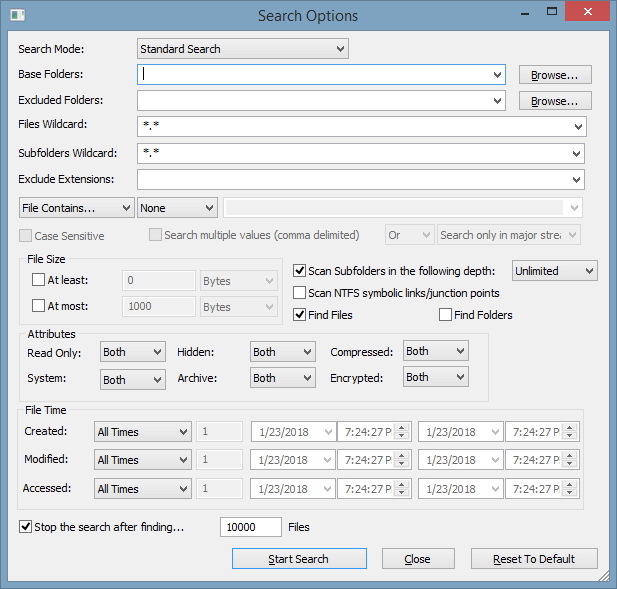
Ακολουθεί ένα παράθυρο με τις επιλογές αναζήτησης που μπορείτε να επιλέξετε
Με το SearchMyFiles, μπορείτε να εκτελέσετε τυπικές καθώς και αναζητήσεις διπλών και μη διπλών αρχείων σε αρχεία με βάση το όνομα, το μέγεθος ή τον χρόνο, και να συμπεριλάβετε και να αποκλείσετε φακέλους και επεκτάσεις αρχείων. Αυτή η δωρεάν εφαρμογή προσφέρει επίσης προηγμένες επιλογές σάρωσης που απαιτούν ισχυρές δεξιότητες υπολογιστή για την πλοήγηση. Μπορείτε να την κατεβάσετε δωρεάν εδώ.
5. CloneSpy (για Windows)

Το CloneSpy είναι ένα άλλο δωρεάν εργαλείο καθαρισμού διπλών αρχείων που έχει κατασκευαστεί για τα Windows (XP/Vista/7/8/8/8.1/10). Το περιβάλλον εργασίας δεν είναι εξαιρετικά εύκολο στην πλοήγηση, αλλά διαθέτει ένα εκπληκτικά ευρύ φάσμα επιλογών αναζήτησης. Κατά τη διάρκεια μιας βασικής σάρωσης, βρήκε μόνο 6 αντίγραφα από τα 11 στην επιφάνεια εργασίας μου και ακόμη λιγότερα σε μια σάρωση της μονάδας δίσκου C.
Σύμφωνα με την ιστοσελίδα του CloneSpy, το λογισμικό δεν βρίσκει διπλότυπα αρχεία σε ορισμένες θέσεις για λόγους ασφαλείας, οπότε μπορεί να μην σκάβει πάντα τόσο βαθιά όσο απαιτεί ο σκληρός σας δίσκος. Υπάρχουν ορισμένοι περιορισμοί σάρωσης. Με τον κατάλληλο χειρισμό, είμαι σίγουρος ότι μπορεί να κάνει μερικές ισχυρές αναζητήσεις και διαγραφές. Η εμφάνιση του παραθύρου αποτελεσμάτων είναι προληπτική για την απλή διαγραφή των πάντων και των πάντων.σας από το να διαγράψετε κάτι που δεν θα έπρεπε.
Μπορείτε να επισκεφθείτε την επίσημη ιστοσελίδα του CloneSpy και να κατεβάσετε το πρόγραμμα εδώ.
Πώς δοκιμάσαμε και επιλέξαμε αυτά τα προγράμματα εύρεσης αντιγράφων
Αυτές τις μέρες γίνεται όλο και πιο δύσκολο να βάλεις διαφορετικά προγράμματα που ανταγωνίζονται στον ίδιο χώρο να δοκιμαστούν, επειδή όλα φαίνεται να απευθύνονται σε συγκεκριμένα ακροατήρια. Μερικά έχουν σχεδιαστεί για αρχάριους υπολογιστές που δεν είναι εξοικειωμένοι με την τεχνολογία, ενώ άλλα είναι για γκουρού (aka, power users) που είναι άνετοι με τους υπολογιστές. Είναι δύσκολο, αλλά και άδικο, να τα συγκρίνεις με τα ίδια κριτήρια. Παρ' όλα αυτά, εδώ είναι οι παράγοντεςπου λάβαμε υπόψη μας κατά τη διάρκεια των δοκιμών μας.
Πόσο βαθιά θα σαρώσει το πρόγραμμα και με πόση ακρίβεια θα βρει τα αντίγραφα;
Ένα καλό πρόγραμμα εύρεσης διπλών αρχείων μπορεί να κάνει μια πιο ενδελεχή αναζήτηση (που σε ορισμένα προγράμματα ονομάζεται επίσης βαθιά αναζήτηση) και να είναι όσο το δυνατόν πιο συγκεκριμένο στην προσέγγισή του για τη σάρωση του σκληρού δίσκου του υπολογιστή σας. Τις περισσότερες φορές, πρέπει απλώς να κάνετε μερικά κλικ ακολουθώντας τις οδηγίες του λογισμικού πριν το αφήσετε να σαρώσει. Αυτές οι επιλογές μπορεί να περιλαμβάνουν, για παράδειγμα, σάρωση ανά φάκελο ή μονάδα δίσκου, αναζήτηση συγκεκριμένων εφαρμογών όπως ηPhotos for Mac, συμπεριλαμβάνοντας/αποκλείοντας συγκεκριμένους τύπους αρχείων κατά τη διάρκεια μιας σάρωσης, ορίζοντας τον επιθυμητό τύπο/μέγεθος/χρόνο αρχείου κ.λπ.
Πόσο προσαρμοσμένες είναι οι μέθοδοι αναζήτησης;
Αυτό ποικίλλει ανάλογα με το λογισμικό. Όσο περισσότερες επεκτάσεις αρχείων, ονόματα, χρόνους και μεγέθη μπορεί να εντοπίσει μια εφαρμογή, τόσο περισσότερα αντίγραφα μπορεί να ξεθάψει. Επίσης, αυτό βοηθάει στην αποτελεσματικότερη εύρεση συγκεκριμένων τύπων διπλών αρχείων. Φανταστείτε: Ξέρετε ότι έχετε τόνους διπλών εικόνων αποθηκευμένων στο φάκελο Pictures. Το μόνο που έχετε να κάνετε με ένα πρόγραμμα εύρεσης διπλών είναι να ορίσετε τη μέθοδο αναζήτησης ώστε να περιλαμβάνει εικόνες, και στη συνέχεια να σαρώσετε μόνο αυτό τοφάκελος.
Σας επιτρέπει να δείτε τα αντίγραφά σας πριν τα διαγράψετε;
Τι μπορείτε να κάνετε με τα διπλότυπα αρχεία μόλις εντοπιστούν; Το καλό λογισμικό θα σας διευκολύνει να συγκρίνετε τα πρωτότυπα και τα αντίγραφα και να τα αντιμετωπίσετε με ασφάλεια. Τα περισσότερα προγράμματα προσφέρουν δυνατότητα προεπισκόπησης αρχείων, ώστε να γνωρίζετε τι διαγράφετε πριν το κάνετε. Αυτό είναι ιδιαίτερα χρήσιμο για τις φωτογραφίες. Επίσης, ορισμένα προγράμματα εύρεσης διπλών αρχείων, όπως οι νικητές που επιλέξαμε παρακάτω, σας επιτρέπουν να εντοπίζετε παρόμοια - όχι μόνοακριβή αρχεία που μπορεί να μην θέλετε να διαγράψετε.
Μπορείτε να αναιρέσετε αυτό που μόλις κάνατε;
Τα περισσότερα προγράμματα εύρεσης διπλών αρχείων προσφέρουν μια επιλογή επαναφοράς εάν διαγράψετε κατά λάθος κάτι που δεν θα έπρεπε. Ορισμένα προγράμματα λογισμικού θα σας επιτρέψουν να εξάγετε τα αντίγραφα αντί να τα διαγράψετε ή να τα αποθηκεύσετε σε έναν συγκεκριμένο προσωρινό φάκελο για να τα αντιμετωπίσετε αργότερα. Το θέμα είναι ότι θα πρέπει να μπορείτε να αντιστρέψετε αυτές τις λειτουργίες διαγραφής.
Πόσο εύκολο είναι στη χρήση;
Εύκολο δεν σημαίνει απαραίτητα διεξοδικό. Μερικά προγράμματα εύρεσης διπλών αρχείων δεν είναι εξαιρετικά φιλικά προς το χρήστη και χρειάζονται κάποια τεχνογνωσία για να πλοηγηθείτε. Μπορεί να μην θέλετε να σπαταλήσετε το χρόνο σας παλεύοντας με ένα κομμάτι λογισμικού που χρειάζεται για πάντα να μάθετε. Συνάντησα ένα πρόγραμμα εύρεσης διπλών αρχείων που θα ήταν υπέροχο για να το δοκιμάσω, αν δεν έπαιρνα συνεχώς αναδυόμενα σφάλματα πριν μπορέσω καν να το κατεβάσω.
Είναι το πρόγραμμα συμβατό με το λειτουργικό σύστημα του υπολογιστή σας;
Αν χρησιμοποιείτε υπολογιστή, περιμένετε από ένα λογισμικό να λειτουργεί ομαλά στην έκδοση των Windows που έχετε εγκαταστήσει, είτε πρόκειται για Windows 7 είτε για Windows 11. Ομοίως, για τους χρήστες Mac, θέλετε η εφαρμογή να είναι συμβατή με την έκδοση macOS που τρέχει το μηχάνημα Mac σας.
Τελικά λόγια
Έχουμε επίσης δοκιμάσει μια σειρά από άλλα λογισμικά εύρεσης αντιγράφων εκεί έξω, αλλά αποφασίσαμε να μην τα συμπεριλάβουμε είτε επειδή είναι ξεπερασμένα (π.χ. δεν υποστηρίζουν τα Windows 10 ή το τελευταίο macOS), είτε επειδή πιστεύουμε ότι είναι πολύ λιγότερο ανώτερα σε σύγκριση με το καλύτερο λογισμικό εύρεσης αντιγράφων που επιλέξαμε. Ωστόσο, είμαστε ανοιχτοί στο να ακούσουμε τη γνώμη σας.
Αν τυχαίνει να βρείτε μια εξαιρετική εφαρμογή που αξίζει να παρουσιαστεί εδώ, αφήστε ένα σχόλιο και ενημερώστε μας. .

